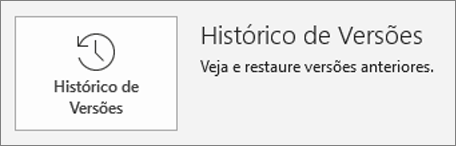Partilhar e colaborar com o PowerPoint para a Web
Partilhar a sua apresentação
-
Selecione Partilhar no friso.
-
Introduza os nomes ou endereços de e-mail das pessoas com quem pretende partilhar.
Em alternativa, selecione a lista pendente para alterar as permissões. A caixa de verificação Permitir edição está selecionada por predefinição. Para alterar a permissão para apenas visualização, desmarque esta caixa e selecione Aplicar.
-
Se quiser, inclua uma mensagem e selecione Enviar.
Também pode selecionar obter uma ligação para criar uma ligação que pode copiar para um e-mail.
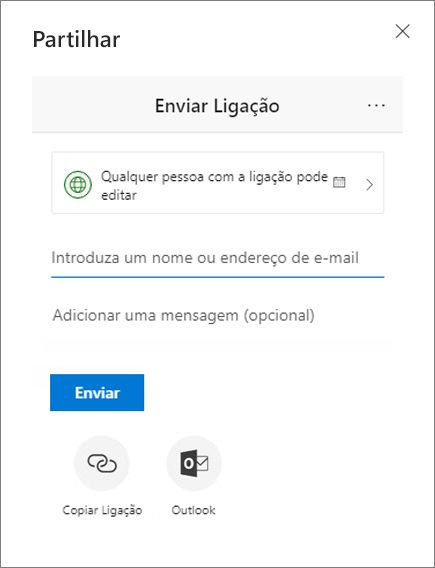
Cocriar uma apresentação
Após partilhar o seu ficheiro, pode trabalhar em conjunto ao mesmo tempo.
-
Em partilhar , verá os nomes das outras pessoas que também estão a editar o ficheiro.
-
Os sinalizadores coloridos mostram a parte que cada pessoa está a editar.
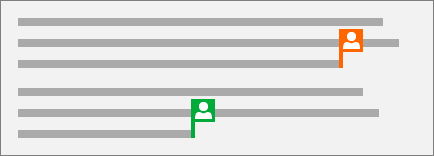
Comentários em apresentações
-
Selecione rever >novo comentário. Em alternativa, selecione Novo se o painel Comentários estiver aberto.
-
No painel Comentários, escreva a sua mensagem na caixa e prima Enter.
-
Selecione responder e escreva a sua resposta.
-
Selecione os botões Seguinte ou Anterior para alternar entre os comentários e os diapositivos.
-
Selecione o X no canto superior do comentário.
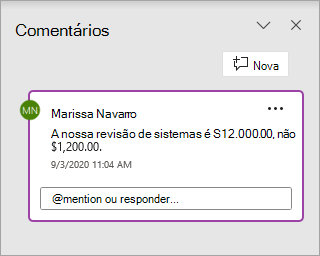
Conversar enquanto edita
-
Se houver outra pessoa a editar o seu ficheiro, selecione a respectiva imagem ou nome no canto superior direito para abrir uma janela de conversa.
-
Escreva algum texto e prima Enter.
Nota: Quando fechar o ficheiro, as suas conversações não serão guardadas.
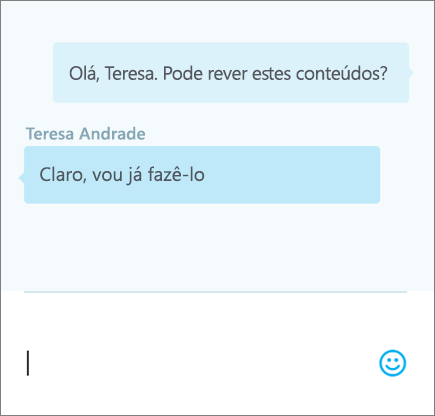
Histórico de versões
-
Selecione ficheiro > informações > histórico de versões.
-
No painel Histórico de versões, selecione uma versão para abrir e vê-la numa janela separada.